Présentation
Il est crucial pour les petites et grandes entreprises de tout documenter pour leur entreprise. Certaines organisations développent des bases de connaissances pour leurs employés et leurs clients. Certains d'entre eux utilisent les bases de connaissances sur site, et d'autres les publient en ligne.
Quel que soit le choix de chacun, je recommande d'essayer d'installer LogSeq sur l'édition Debian 11. Vous ne vous tromperiez jamais. LogSeq est la solution ultime pour une base de connaissances centralisée où vos clients peuvent accéder à toute votre documentation sans rien sacrifier. J'utilise les environnements de bureau Debian 11 et LXQT. Je vous recommande d'utiliser un système similaire.
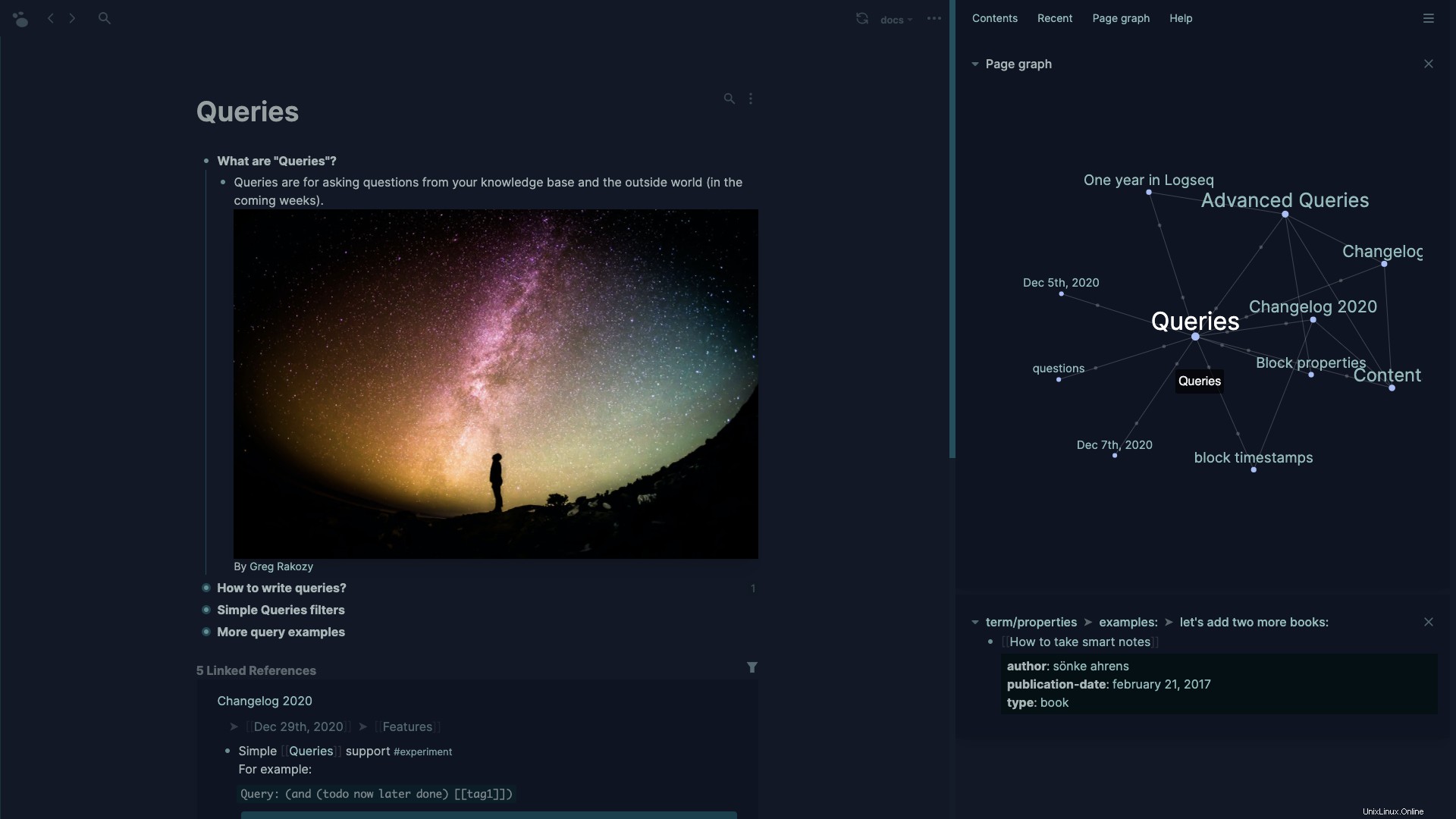
Étape 1. Télécharger LogSeq AppImage
LogSeq est une application multiplateforme et n'est disponible qu'en trois fichiers binaires exécutables pour les utilisateurs de bureau. Pour Linux, dans notre cas Debian 11, nous allons télécharger le format AppImage pour l'installer sur notre système. Le format AppImage est utilisé lorsque nous n'installons pas exactement un package au lieu d'en faire un logiciel portable. Les applications s'exécutent sans autorisations de superutilisateur.
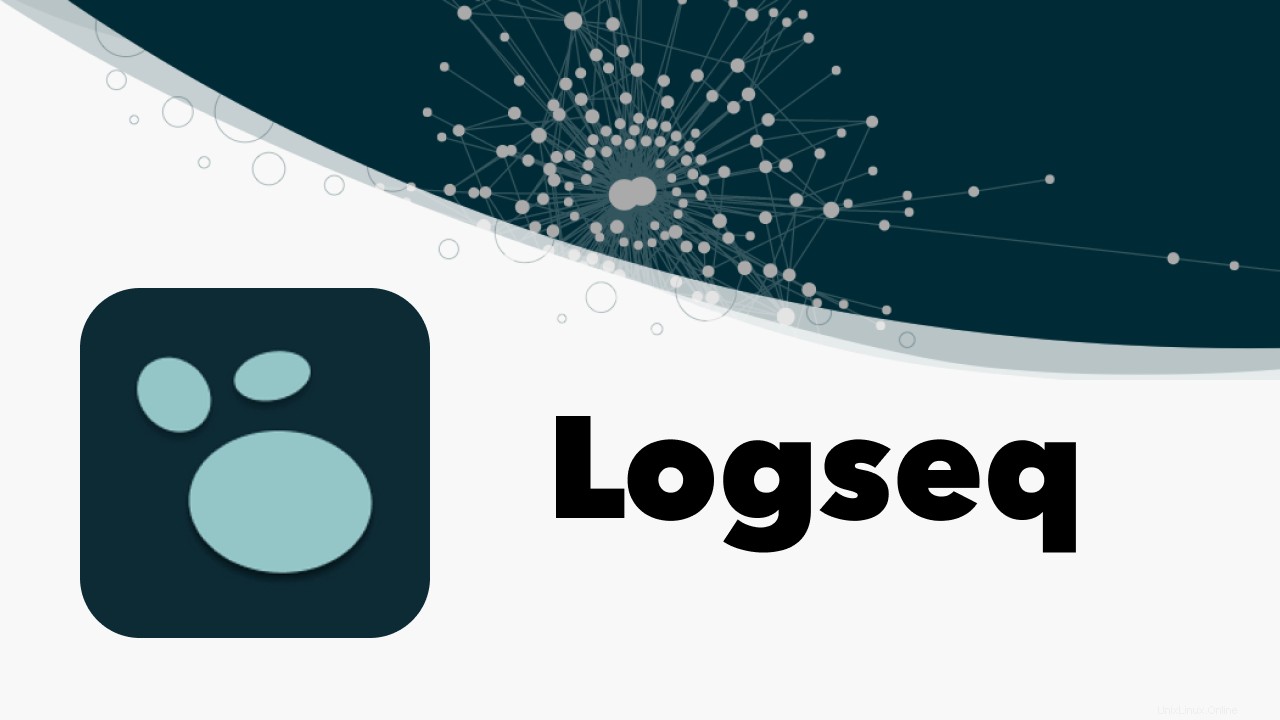
Exigences de dépendance pour LogSeq
LogSeq n'a pas besoin de vérifier les dépendances. Le binaire complet est fourni dans un seul fichier.
Étape 2. Comment rendre l'exécutable d'AppImage binaire
Faire l'exécutable d'un AppImage est assez simple. Debian 11 offre un moyen assez simple de le faire. Nous allons d'abord le faire en utilisant l'interface de ligne de commande. Localisez le binaire AppImage comme indiqué ci-dessous.

Une fois que vous avez atteint l'emplacement de téléchargement, vous devrez exécuter la commande suivante pour créer un exécutable de l'AppImage.
$ sudo chmod +x Logseq***.AppImage

Cela rendra le .AppImage déposer un exécutable.
Étape 3. LogSeq AppImage Exécutable dans l'interface graphique
Nous allons maintenant effectuer une opération similaire dans l'interface graphique. Ouvrez les propriétés du .AppImage fichier et cliquez sur rendre exécutable dans le contrôle d'accès. Confirmez-le comme indiqué ci-dessous.
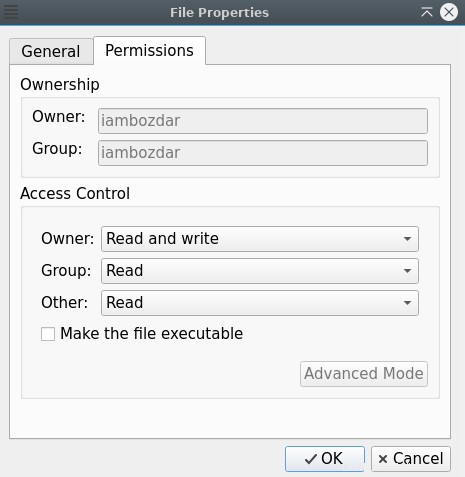
Étape 4. Lancez LogSeq sur Debian 11
Maintenant, faites simplement un double-clic sur l'interface utilisateur graphique et exécutez LogSeq. Il se lancera comme un charme. Nous pouvons également effectuer la même opération en utilisant la ligne de commande. Vous aurez besoin de la petite commande suivante pour lancer le lancement de LogSeq.
$ ./Logseq.AppImage
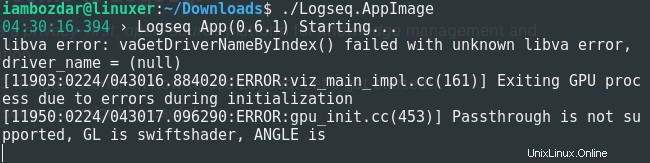
Cela lancera le premier écran de LogSeq sur votre bureau Debian 11.
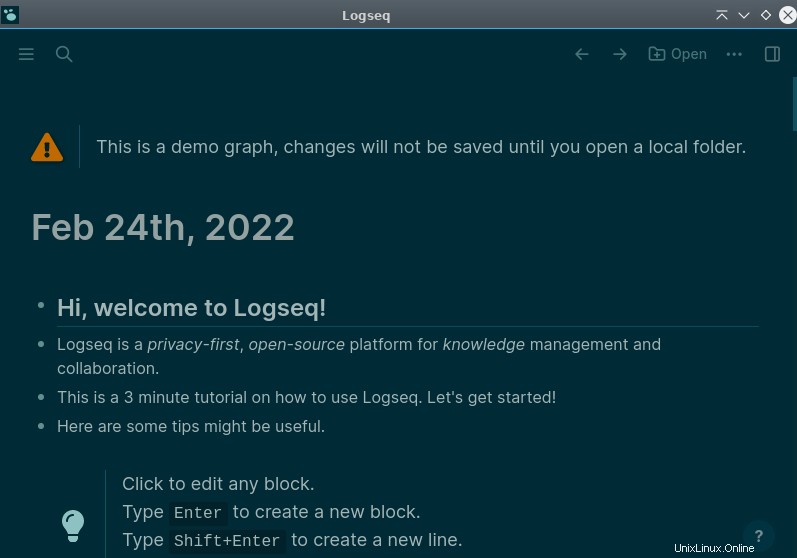 Vous pouvez le personnaliser davantage en utilisant les paramètres comme indiqué ci-dessous.
Vous pouvez le personnaliser davantage en utilisant les paramètres comme indiqué ci-dessous.
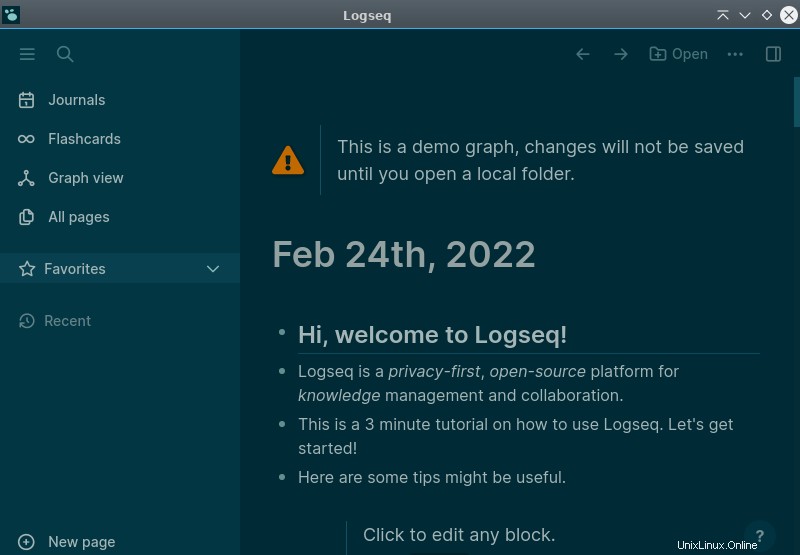
Étape 4. Désinstaller LogSeq sur Debian 11
Cela vous choquera qu'il n'est pas nécessaire de désinstaller LogSeq sur le bureau. Comme indiqué précédemment, il était portable.AppImage qui n'a pas besoin d'être désinstallé.
Conclusion
Nous avons observé l'installation d'une application Linux portable sur le bureau Debian 11. J'espère que vous bénéficierez de LogSeq pour vos besoins organisationnels.